
时间:2021-07-28 14:44:52 来源:www.win10xitong.com 作者:win10
小编今日为大家解答一下win10待机后断网络的问题,这个问题非常棘手,要是没有丰富的经验遇到win10待机后断网络就不知道该怎么办了,如果你也因为这个win10待机后断网络的问题而困扰,小编这里提供一个解决步骤:1、打开控制面板。找到选项【设备管理器】,找不到的话,就将查看方式更改为【小图标】。2、进入设备管理器后,在下方找到【网络适配器】,展开后右键网卡选项,点击【属性】就很容易的把这个问题处理掉了。要是你还看得不是很明白,那么下面就是具体的解决win10待机后断网络的具体方法。
win10待机后断网解决方案;
1.打开控制面板。找到选项[设备管理器]。如果找不到,请将查看模式更改为[小图标]。
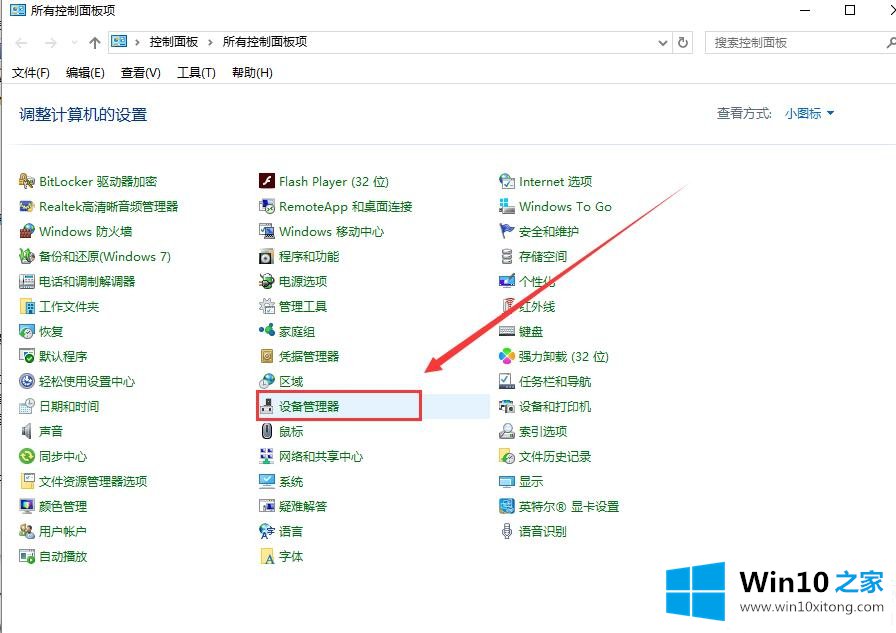
2.进入设备管理器后,在底部找到[网络适配器],展开并右键单击网卡选项,然后单击[属性]。
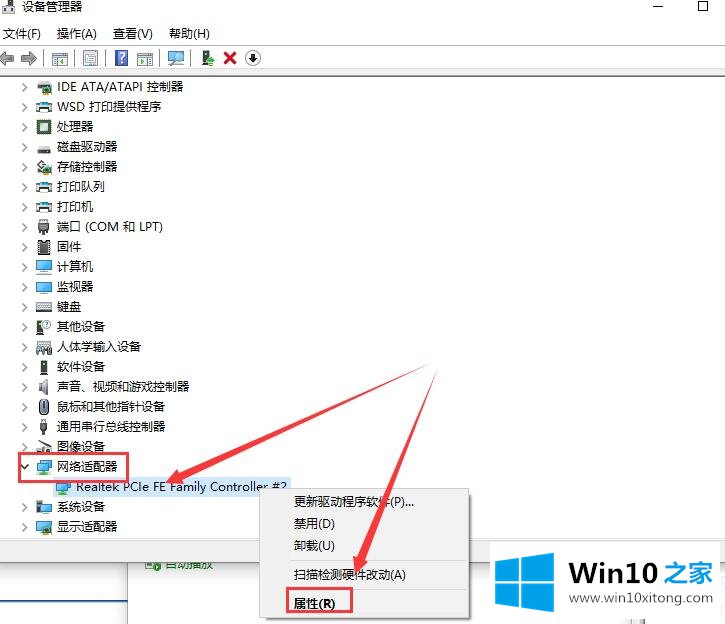
3.输入设置后,在[电源管理]选项中,取消对所有三项的检查。然后网络可以在待机模式下使用。
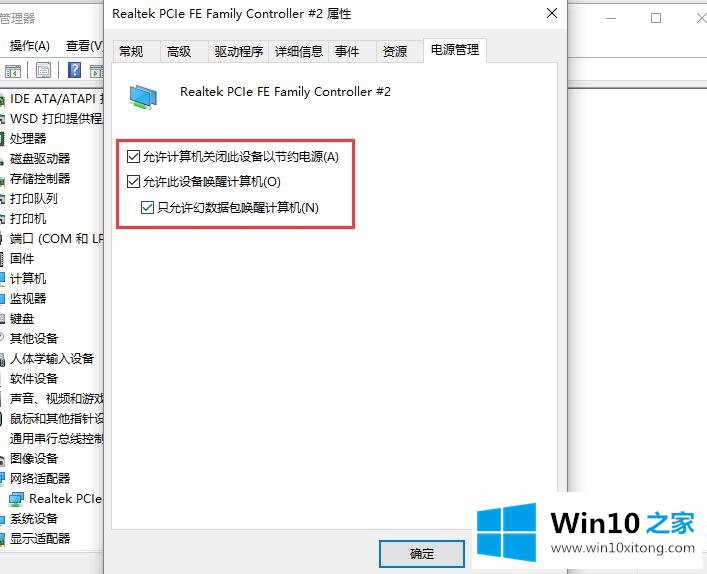
以上是win10 Home为广大用户提供的win10待机后建立不间断网络的详细教程,希望对广大用户有所帮助,感谢阅读~
好了,关于win10待机后断网络的具体方法就是上面的内容了。小编今天非常感谢各位对本站的支持,谢谢。